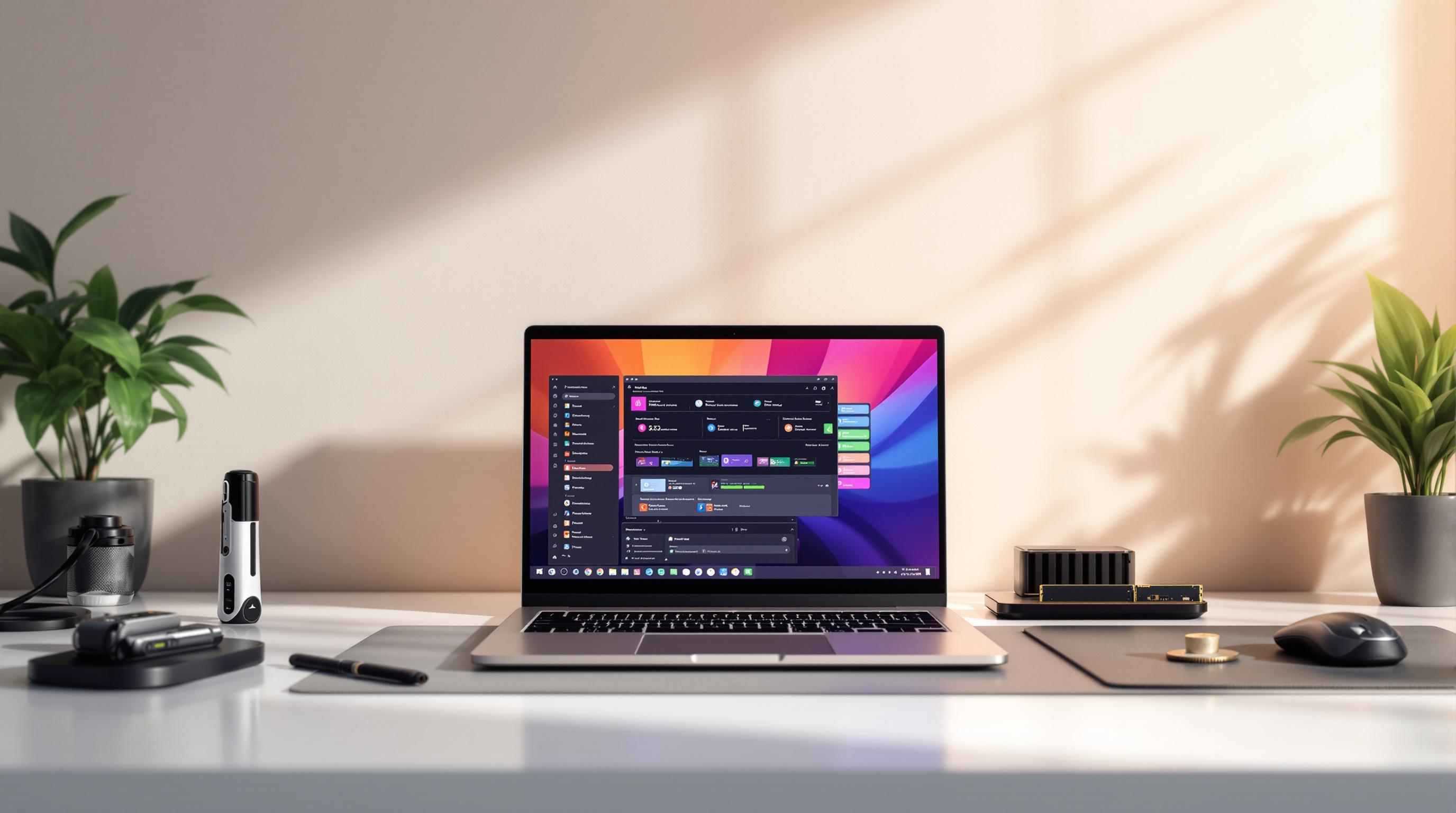Váš notebook je pomalý? Řešení je jednodušší, než si myslíte. Zde jsou tři nejefektivnější způsoby, jak zrychlit starší nebo zpomalující se zařízení:
- Optimalizujte software:
- Zakažte nepotřebné programy při startu.
- Aktualizujte operační systém a ovladače.
- Omezte vizuální efekty pro lepší výkon.
- Vylepšete hardware:
- Vyměňte pevný disk za SSD pro rychlejší načítání.
- Přidejte více operační paměti (RAM) podle požadavků.
- Pravidelně čistěte a uspořádejte:
- Odstraňte zbytečné soubory a programy.
- Udržujte volné místo na disku.
- Restartujte zařízení a čistěte prach.
Tyto kroky vám pomohou prodloužit životnost notebooku a zlepšit jeho výkon. Přečtěte si, jak je provést krok za krokem.
1. Jak nastavit software pro lepší výkon
Zrychlení notebooku může být snadné a nevyžaduje žádné investice do hardwaru. Stačí pár úprav v softwaru a výsledky uvidíte hned.
Zakažte nepotřebné programy při startu
Otevřete Správce úloh (Ctrl + Shift + Esc), přepněte na záložku Spuštění a vypněte programy, které nejsou nezbytné. Nechte běžet jen ty, které pravidelně používáte, například pracovní aplikace nebo cloudové služby.
Aktualizujte systém a ovladače
Udržování aktuálního systému a ovladačů je klíčové. Postupujte takto:
- Otevřete Nastavení a přejděte do sekce Aktualizace a zabezpečení.
- Klikněte na možnost Vyhledat aktualizace.
- Ve Správci zařízení zkontrolujte, zda jsou ovladače aktuální.
Omezte vizuální efekty
Efekty ve Windows mohou zpomalovat výkon. Přejděte do Systém > Upřesnit nastavení systému > Výkon a zvolte možnost Přizpůsobit pro nejlepší výkon. Tím vypnete zbytečné animace a efekty.
Pro udržení optimálního výkonu je dobré tato nastavení kontrolovat každé 2–3 měsíce. Tak zabráníte tomu, aby se systém zatížil nepotřebnými programy a službami.
Pokud tyto kroky nestačí, může být čas zvážit vylepšení hardwaru vašeho zařízení.
2. Vylepšete hardware pro lepší výkon
Když softwarové úpravy nestačí, může být čas zaměřit se na hardware. Správný upgrade může prodloužit životnost notebooku a zlepšit jeho výkon.
Výměna pevného disku za SSD
Přechod z klasického pevného disku (HDD) na SSD patří mezi nejúčinnější způsoby, jak zrychlit notebook. SSD disky umožňují až pětkrát rychlejší načítání systému, okamžité spouštění aplikací, tichý provoz a jsou odolnější vůči otřesům.
Pro běžné uživatele doporučujeme SSD s minimální kapacitou 256 GB. To poskytne dostatek prostoru pro operační systém, aplikace i osobní soubory. Nezapomeňte ověřit typ připojení disku (např. SATA nebo M.2) podle specifikací vašeho notebooku.
Pokud si na instalaci netroufáte, můžete využít profesionální služby. Například náš servis notebooků nabízí výměnu SSD včetně přenosu a zálohy dat a instalace systému.
Rozšíření operační paměti RAM
Přidání RAM je další skvělý způsob, jak zlepšit výkon, zejména při multitaskingu. Doporučené konfigurace podle využití:
| Kapacita RAM | Doporučené využití |
|---|---|
| 8 GB | Běžné činnosti: internet, kancelářské aplikace |
| 16 GB | Náročnější práce: úprava fotek, střih videa |
| 32 GB a více | Profesionální práce: 3D grafika, virtualizace |
Před nákupem RAM ověřte maximální kapacitu, typ (DDR3, DDR4) a frekvenci paměti vašeho zařízení. Tyto informace najdete v manuálu notebooku nebo pomocí nástrojů, jako je CPU-Z.
Pokud si nejste jistí instalací, obraťte se na odborníky. Správně provedený upgrade může výrazně prodloužit životnost notebooku a zajistit jeho plynulý chod. Nezapomeňte také pravidelně čistit notebook, aby si udržel optimální výkon.
Profesionální servis a oprava notebooků
Nechte si svůj notebook, tablet nebo PC zrychlit našimi zkušenými techniky. Nabízíme vstupní diagnostiku ZDARMA, vyzvednutí vašeho zařízení kurýrem u vás doma a skvělý poměr cena/výkon opravy všech známých značek.
3. Vyčistěte a uspořádejte svůj notebook
Pravidelná péče o notebook prodlouží jeho životnost a zlepší výkon. Každý krok údržby má přímý vliv na rychlost a spolehlivost vašeho zařízení.
Smažte zbytečné soubory a programy
Použijte nástroj Vyčištění disku ve Windows, abyste odstranili dočasné soubory a vyprázdnili koš. Pro hlubší čištění můžete vyzkoušet aplikace jako CCleaner, které vám pomohou například s:
- Odstraněním dočasných souborů a mezipaměti (doporučeno provádět každý týden)
- Správou a odinstalací nepotřebných programů
Zachovejte dostatek volného místa na disku
Pro bezproblémový chod systému by mělo na systémovém disku zůstat alespoň 10–15 GB volného místa.
Tip od odborníků: Přesuňte velké soubory, jako jsou filmy nebo fotografie, na externí disk. Na systémovém disku uchovávejte pouze aktivně používané programy a data.
Pravidelně restartujte zařízení
Restartování notebooku není jen formalita – je to klíčový krok pro:
- Uvolnění paměti a ukončení nepotřebných procesů
- Zabránění přehřívání
- Aplikaci aktualizací systému
Ideálně byste měli notebook restartovat alespoň jednou týdně. Pokud ho používáte intenzivně, zvažte častější restartování, zejména pokud zaznamenáte zpomalení nebo problémy s aplikacemi.
Kromě toho nezapomeňte na fyzické čištění od prachu. Pokud si nejste jistí, jak na to, obraťte se na odborníky.
Díky pravidelné péči a organizaci bude váš notebook pracovat rychleji a vydrží déle – a to bez složitých zásahů.
Závěr: Jak udržet notebook v dobré kondici
Po provedení úprav softwaru a hardwaru je důležité zaměřit se na průběžnou péči o váš notebook. Kombinace různých přístupů pomůže udržet zařízení rychlé a funkční po delší dobu.
Softwarová péče je základem. Pravidelné aktualizace operačního systému a správa nainstalovaných programů pomáhají udržet stabilní výkon, aniž byste museli investovat další peníze.
Hardwarová vylepšení, jako instalace SSD disku nebo rozšíření operační paměti (RAM), mohou znatelně zlepšit fungování starších zařízení. Tyto úpravy sice vyžadují určité náklady, ale jejich přínos v rychlosti a plynulosti práce je okamžitý.
Pravidelná údržba je klíčem k tomu, aby váš notebook fungoval hladce. Co by mělo být součástí vaší rutiny?
- Restartujte notebook alespoň jednou týdně.
- Sledujte a instalujte dostupné aktualizace.
- Průběžně čistěte disk a spravujte uložená data.
- Odstraňujte prach a nečistoty z povrchu i vnitřních částí zařízení.
Péče o notebook není jednorázový úkol, ale dlouhodobý proces. Sledujte výkon svého zařízení a podle potřeby opakujte jednotlivé kroky nebo zvažte další úpravy.
Kombinací softwarové optimalizace, hardwarových úprav a pravidelné údržby nejen zlepšíte výkon okamžitě, ale také zajistíte, že váš notebook bude spolehlivě sloužit po delší dobu.
FAQs
Máte stále otázky? Zde jsou stručné odpovědi na běžné problémy s pomalým notebookem.
Jak zrychlit notebook?
Existují dvě hlavní cesty, jak zlepšit výkon notebooku:
Hardwarové úpravy:
- Přidání SSD disku nebo rozšíření RAM může výrazně zlepšit výkon.
- Pravidelné čištění notebooku od prachu pomáhá udržet optimální provoz.
Softwarová úprava:
- Aktualizujte operační systém a ovladače.
- Odinstalujte nepotřebné programy a odstraňte dočasné soubory.
- Přizpůsobte nastavení systému pro lepší výkon.
Co dělat, když je notebook pomalý?
Pokud váš notebook pracuje pomalu, zkuste následující postupy:
- Základní kroky: Deaktivujte programy, které se spouští při startu systému, a pravidelně mažte nepotřebné soubory.
- Úložiště: Udržujte alespoň 15–20 % volného místa na disku a velké soubory přesouvejte na externí úložiště.
- Údržba: Sledujte výkon systému a opakujte optimalizaci podle potřeby. Pokud softwarové kroky nepomohou, zvažte hardwarové úpravy, jako je instalace SSD nebo navýšení RAM.